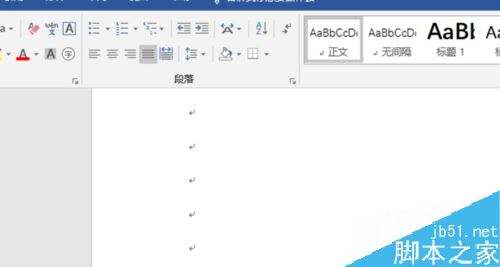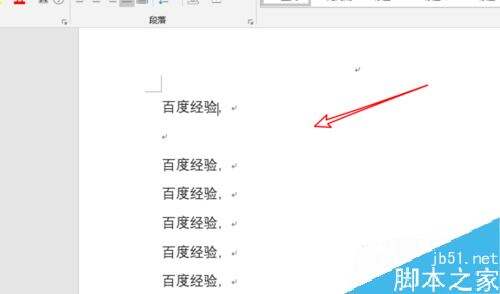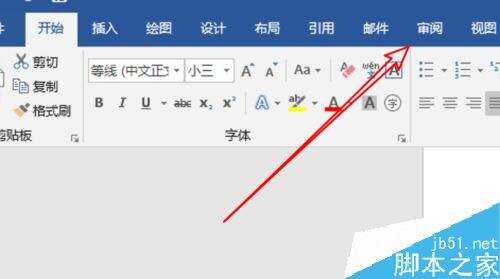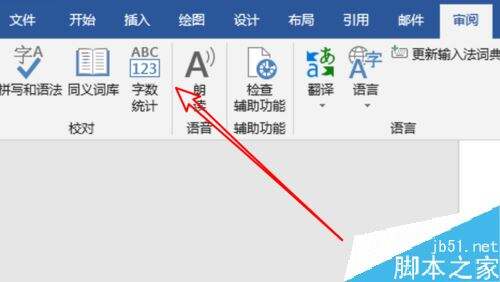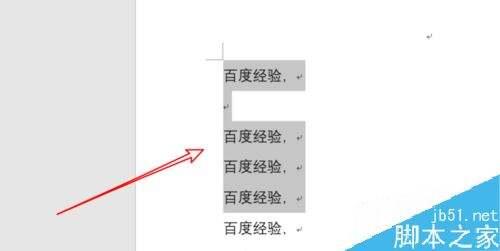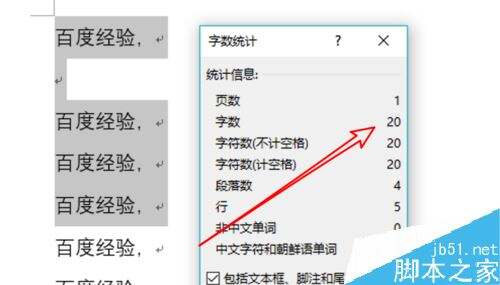word2019怎么统计字数和行数?word2019统计字数行数教程
办公教程导读
收集整理了【word2019怎么统计字数和行数?word2019统计字数行数教程】办公软件教程,小编现在分享给大家,供广大互联网技能从业者学习和参考。文章包含399字,纯文字阅读大概需要1分钟。
办公教程内容图文
word2019统计字数行数教程
我们先打开电脑上的word软件。
然后在文档里随意输入一些内容。
接着点击上方菜单栏上的「审阅」。
然后在这里会看到有一个「字数统计」的选项,点击一下它。
点击后,就会弹出一个字数统计的窗口,在这里会显示具体的统计信息的。
如果你只想统计某一段或几段的内容,可以先选择好要统计的段落,然后点击字数统计。
现在得到的统计结果,就是基于所选择的段落的。
推荐阅读:
word 2019怎么设置文档自动保存时间?
Word 2019怎么进行全文翻译?Word 2019全文翻译教程
word 2019如何设置分栏、分割线?word 2019分栏及分割线设置方法
办公教程总结
以上是为您收集整理的【word2019怎么统计字数和行数?word2019统计字数行数教程】办公软件教程的全部内容,希望文章能够帮你了解办公软件教程word2019怎么统计字数和行数?word2019统计字数行数教程。
如果觉得办公软件教程内容还不错,欢迎将网站推荐给好友。